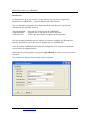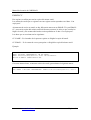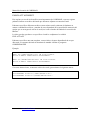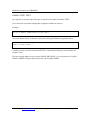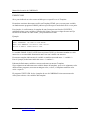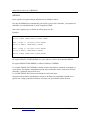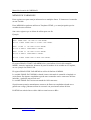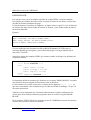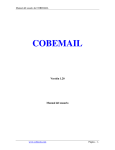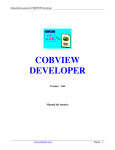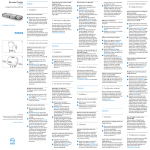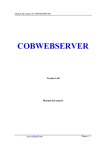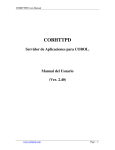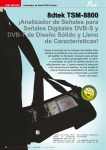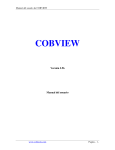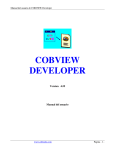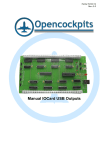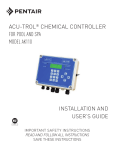Download COBEMAIL - Tools for COBOL Programmers
Transcript
Manual del usuario de COBEMAIL COBEMAIL Versión 2.04 Manual del usuario www.cobtools.com Página - 1 - Manual del usuario de COBEMAIL INDICE Introducción............................................................................................................................ 3 Instalación............................................................................................................................... 4 Parámetros que acepta ............................................................................................................ 6 Instrucciones para generar en el archivo de Email ................................................................. 7 Registros de COBEMAIL.WSS ............................................................................................. 8 EMAIL-FROM................................................................................................................... 8 EMAIL-TO......................................................................................................................... 9 EMAIL-CC....................................................................................................................... 10 EMAIL-SUBJECT ........................................................................................................... 11 EMAIL-MESSAGE ......................................................................................................... 12 EMAIL-ATTACHMENT................................................................................................. 13 EMAIL-TYPE-TEXT....................................................................................................... 14 EMAIL-TYPE-HTML ..................................................................................................... 15 EMAIL-CONFIRM .......................................................................................................... 16 EMAIL-TEMPLATE ....................................................................................................... 17 EMAIL-VAR.................................................................................................................... 18 MEMOS ........................................................................................................................... 19 MEMOS EN VARIABLES.............................................................................................. 20 EMAIL-BLOCK............................................................................................................... 21 Registro de Licencia para COBEMAIL ............................................................................... 22 www.cobtools.com Página - 2 - Manual del usuario de COBEMAIL Introducción COBEMAIL, es un programa que nos auxilia en el envío de correos electrónicos (Email) desde nuestras aplicaciones COBOL. Únicamente hay que hacer una pequeña configuración para indicarle a COBEMAIL por que vía serán enviados los correos, una vez echo esto solo hay que crea un pequeño archivo con nuestro programa COBOL para enviar un email a otra cuenta de correo. COBEMAIL puede enviar tanto correos en formato Texto como correos en formato HTML gracias al manejo fácil y sencillo de Templates. Un Template es un archivo en formato HTML que puede ser diseñado con cualquier editor de Paginas Web como por ejemplo Front Page, aunque podemos utilizar el editor de html de nuestra preferencia. También gracias a el formato de HTML podemos incluir imágenes incrustadas en el email, y estas imágenes son enviadas de manera automática al indicar el archivo HTML de Template, ya que COBEMAIL analiza el archivo de Template y todos los vínculos hacia imágenes son incluidas también en el correo, sin la necesidad de tener que especificar dichos archivos. El formato de nuestro archivo de email es muy similar al código HTML, el cual también es muy común en otros programas de COBTOOLS como por ejemplo COBVIEW. Para enviar un email entonces solo debemos de saber como generar dicho archivo texto con las instrucciones para el envío del email, si podemos crear un archivo texto desde COBOL podremos enviar correos sin meternos en complicaciones de tener que conocer algún API especial. www.cobtools.com Página - 3 - Manual del usuario de COBEMAIL Instalación La instalación es de lo más sencillo, ya que solo hay que ejecutar el programa de instalación de COBEMAIL, y seguir las instrucciones del asistente. Una vez instalado el programa en la carpeta donde nosotros hayamos especificado, obtendremos los siguientes archivos: cfgCobEmail.EXE CobSendM.EXE CobEmail.DAT Programa de configuración de COBEMAIL Programa que se encarga de el Envío de Emails Archivo que almacena la configuración del programa Para los ejemplos plasmados en este manual, así como los ejemplos que descargue de Internet, asumiremos que el directorio de Instalación es C:\COBEMAIL> Antes de utilizar COBEMAIL deberemos de configurarlo, de lo contrario no podremos enviar correos de ninguna manera. Deberemos de ejecutar primero el programa cfgCobEmail, el cual nos sirve para realizar esta tarea. Al ejecutarlo nos aparecerá una ventana como la siguiente: www.cobtools.com Página - 4 - Manual del usuario de COBEMAIL Los datos que necesitamos configurar son los siguientes: SMTP Host – Esta puede ser un nombre de dominio o la dirección IP del servidor de SMTP que se utilizara para el envío de nuestro email. Regularmente se registra el de nuestro proveedor de Internet, a menos de que la empresa donde vayamos a instalar este software cuente con el suyo propio. SMTP Port – Es el puerto TCP donde se encuentra nuestro servidor SMTP escuchando las peticiones, por default podemos usar el puerto smtp, a menos de que nuestro servidor escuche en alguno diferente. From Email – Aquí podemos especificar la cuenta de email desde la cual serán enviados los correos, sirve además para que las respuestas a nuestros emails sean enviados hacia esta cuenta. La cuenta FROM también puede ser especificada desde el archivo de envío del email, si esto sucede entonces no será usada la cuenta FROM de la configuración del programa si no la especificada en el archivo de email. Authentification – Sirve para indicar si el servidor SMTP por el cual será enviado el correo necesita Autenticación, de ser así, deberemos de escoger el tipo de autenticación que utiliza, las opciones son: • smtpAuthNone • smtpAuthPlain • smtpAuthLogin • smtpAuthCramMD5 La opción que debemos de seleccionar dependerá de nuestro servidor SMTP al que nos conectaremos. Auth Username – Es el nombre de usuario que será usado para hacer la autenticación. Auth Password – El password del usuario con el que será autenticado en el servidor SMTP. Save Log File – Este parametro es nuevo, incluido en desde la version1.10, si lo marcamos, le indicamos que nos lleve un registro de los emails que se han enviado a travez de COBEMAIL, con fines de llevar un monitoreo. Para guardar nuestros cambios, solo damos clic en el botón OK, y podremos empezar a usar nuestro programa para enviar correos. www.cobtools.com Página - 5 - Manual del usuario de COBEMAIL Parámetros que acepta El programa que se encarga del envío de EMAILS es: COBSENDM.EXE El formato para ejecutarlo es el siguiente: COBSENDM archivo-de-email opciones /NODEL Este parámetro sirve para indicar que el archivo de email siga existiendo después de que sea enviado el email. Por default el archivo de email es eliminado después de que el correo es enviado. Si deseamos que este archivo siga existiendo, solo incluimos el parámetro /NODEL en la lista de opciones. Únicamente el archivo del envió del email es eliminado en forma automática, cualquier otro archivo que se adjunte NO será eliminado, tampoco se eliminan los templates usados ni tampoco las imágenes que necesite un template de HTML. Ejemplos de ejecución: 1. COBSENDM ENVIO.TXT 2. COBSENDM.EXE EMAIL.TXT /NODEL 3. COBSENDM.EXE C:\TEMP\EMAIL.TXT En el ejemplo 1, el email es enviado con las instrucciones indicadas en el archivo ENVIO.TXT, este archive será eliminado después de enviado el email. En el ejemplo 2, el email se envía con las instrucciones en el archivo EMAIL.TXT, y este archivo no es eliminado después de enviar el correo. Por ultimo, el ejemplo 3 nos sirve para ejemplificar que también podemos enviar un email con un archivo que este en algún directorio en específico, podemos colocar nuestro archivo de email en cualquier directorio de nuestro disco duro. www.cobtools.com Página - 6 - Manual del usuario de COBEMAIL Instrucciones para generar en el archivo de Email Nuestro archivo de email, como se dijo anteriormente, no es más que un archivo texto generado desde nuestro programa COBOL. Para generar un archivo de este tipo, en COBOL 85 primero declararíamos una instrucción SELECT de la siguiente manera: SELECT EMAILDATA ASSIGN TO PRINT "EMAIL.TXT" FILE STATUS IS STAT-EMAIL. Esta declaración es similar a declarar un archive de impresión, con la diferencia de que en lugar de enviarlo a una impresora lo enviamos a un archivo, el cual es generado como texto. Y para nuestro FD, podríamos declarar algo como lo siguiente: FD 01 EMAILDATA LABEL RECORDS ARE OMITTED. R-EMAIL PIC X(500). Ahora bien, junto con COBEMAIL va una pieza importante de código, este es un archivo llamado: COBEMAIL.WSS Este archivo contiene la declaración de todas las variables para generar las diferentes Marcas con las que podemos especificar todos los datos necesarios para enviar un email. Este archivo también lo podemos obtener junto con los ejemplos de COBEMAIL, dichos ejemplos también aplican todo lo que se explica en este manual. www.cobtools.com Página - 7 - Manual del usuario de COBEMAIL Registros de COBEMAIL.WSS EMAIL-FROM Este registro sirve para especificar el nombre de la persona y la cuenta desde donde se esta enviando el Email. Este marca también sustituye la cuenta FROM (desde) que se indica en la configuración global del programa. Esta marca es opcional, ya que si no se especifica nada en cada correo que quisiéramos mandar utilizaría la del programa. Para utilizar esta marca, necesitamos enviar dos valores en las siguientes variables: FROM-NAME – Nos sirve para especificar el nombre de la persona a quien pertenece la cuenta desde donde se envía el email. FROM-EMAIL – es la cuenta de correo desde donde se envía el email. Ejemplo: MOVE “ALBERTO ORTEGA” TO FROM-NAME. MOVE “[email protected]” TO FROM-EMAIL. WRITE R-EMAIL FROM EMAIL-FROM. Con estas instrucciones, en nuestro archive de email, generaríamos la siguiente marca: <FROM NAME =’ALBERTO ORTEGA’ EMAIL=’[email protected]’> www.cobtools.com Página - 8 - Manual del usuario de COBEMAIL EMAIL-TO Con este registro podemos especificar a que persona deseamos enviar el correo electrónico. Necesitamos especificar el nombre de la persona, así como la cuenta de Email hacia donde debe llegar el correo. Los datos que debemos de mandar así como las variables que debemos de utilizar son las siguientes: TO-NAME – Aquí especificamos el nombre de la persona a quien va dirigido el email. TO-EMAIL – Es la cuenta de correo electrónica a donde debe de llegar el correo. Ejemplo: MOVE “JUAN PEREZ” TO TO-NAME. MOVE “[email protected]” TO TO-EMAIL. WRITE R-EMAIL FROM EMAIL-TO. Con estas instrucciones, en nuestro archive de email, generaríamos la siguiente marca: <TO NAME =’JUAN PEREZ’ EMAIL=’[email protected]’> Podemos especificar varias veces este mismo registro si deseáramos enviar el mismo email a diferentes cuentas de correo como destinatario. www.cobtools.com Página - 9 - Manual del usuario de COBEMAIL EMAIL-CC Este registro se utiliza para enviar copias del mismo email. Las cuentas de email que se registren con este registro serán reportadas en el dato “Con copia para”. Al momento de enviar un email, no hay diferencia entre usar un EMAIL-TO y un EMAILCC, para enviar copias del mismo email a diferentes personas, lo único es que a todos les llegara el email y las cuentas adicionales serán reportadas en el dato “Con copia para”. Los datos que se necesitan son los siguientes: CC-NAME – Es el nombre de la persona a quien va dirigida la copia del email. CC-EMAIL – Es la cuenta de correo para quien va dirigida la copia del mismo email. Ejemplo: MOVE “MIGUEL HERNANDEZ” TO CC-NAME. MOVE “[email protected]” TO CC-EMAIL. WRITE R-EMAIL FROM EMAIL-CC. Con estas instrucciones, en nuestro archive de email, generaríamos la siguiente marca: <CC NAME =’MIGUEL HERNANDEZ’ EMAIL=’[email protected]’> www.cobtools.com Página - 10 - Manual del usuario de COBEMAIL EMAIL-SUBJECT Este registro es utilizado para enviar el Asunto del email, es un solo registro el que se envía, y si envía varios de estos registros solo el último será el que se quede como Asunto. Para usar este registro solo hay que mover el titulo del Asunto a la variable: SUBJECT Ejemplo: MOVE “REPORTE DE VENTAS DE ENERO/2006” TO SUBJECT. WRITE R-EMAIL FROM EMAIL-SUBJECT. Con estas instrucciones, en nuestro archive de email, generaríamos la siguiente marca: <SUBJECT CONTENT=’REPORTE DE VENTAS DE ENERO/2006’> www.cobtools.com Página - 11 - Manual del usuario de COBEMAIL EMAIL-MESSAGE Este registro se utiliza para escribir el cuerpo del mensaje a enviar en el email. Cada línea que se agregue con un registro de estos, será una línea nueva en el cuerpo del mensaje. Este registro se utiliza solamente cuando el tipo de Email es Texto. Para usar este registro solo mueva el dato con la línea a insertar en la variable MESSAGE. Ejemplo: MOVE “LINEA EN EL CUERPO DE MENSAJE” TO MESSAGE. WRITE R-EMAIL FROM EMAIL-MESSAGE. MOVE “OTRA LINEA DE MENSAJE” TO MESSAGE. WRITE R-EMAIL FROM EMAIL-MESSAGE. Con estas instrucciones, en nuestro archive de email, generaríamos la siguiente marca: <MESSAGE CONTENT=’LINEA EN EL CUERPO DE MENSAJE’> <MESSAGE CONTENT=’OTRA LINEA DE MENSAJE’> www.cobtools.com Página - 12 - Manual del usuario de COBEMAIL EMAIL-ATTACHMENT Este registro es uno de los beneficios mas importantes de COBEMAIL, con este registro podemos indicar un archivo adicional que deseamos adjuntar con nuestro Email. Podemos especificar diferentes archivos en un mismo email, realmente la limitante en cuanto a cantidad de archivos y tamaño de estos dependerá de la capacidad de memoria del equipo que se encargara de enviar el email, así como el ancho de banda de la conexión de Internet. Lo único que hay que hacer es especificar el archivo a adjuntar a la variable FILE-ATTACH. Podemos especificar una ruta completa, o una relativa, siempre dependiendo de en que directorio se encuentra ubicado al momento de mandar a llamar el programa COBSENDM.EXE Ejemplo: MOVE “C:\TEMP\DATOS.ZIP” TO FILE-ATTACH. WRITE R-EMAIL FROM EMAIL-ATTACHMENT. MOVE “F:\DATOS\ENVIO.DAT” TO FILE-ATTACH. WRITE R-EMAIL FROM EMAIL-ATTACHMENT. Con estas instrucciones, en nuestro archive de email, generaríamos la siguiente marca: <ATTACHMENT FILE=’C:\TEMP\DATOS.ZIP’> <ATTACHMENT FILE=’F:\DATOS\ENVIO.DAT’> www.cobtools.com Página - 13 - Manual del usuario de COBEMAIL EMAIL-TYPE-TEXT Este registro se usa para especificar que el email será enviado en formato TEXT. No es necesario especificar ningún dato en alguna variable en especial. Ejemplo. WRITE R-EMAIL FROM EMAIL-TYPE-TEXT. Con estas instrucciones, en nuestro archive de email, generaríamos la siguiente marca: <EMAIL TYPE=’TEXT’ > Cuando se envía un email en formato TEXTO el contenido del mensaje es únicamente en formato Texto. El texto se puede indicar con el registro EMAIL-MESSAGE, y no se puede usar el registro EMAIL-TEMPLATE para indicar un archivo de Template HTML. www.cobtools.com Página - 14 - Manual del usuario de COBEMAIL EMAIL-TYPE-HTML Este registro es para especificar que el email a enviar será en formato HTML. No se necesita indicar algún dato especial en alguna variable. Ejemplo: WRITE R-EMAIL FROM EMAIL-TYPE-HTML. Con estas instrucciones, en nuestro archive de email, generaríamos la siguiente marca: <EMAIL TYPE=’HTML’ > Cuando se envía un email en formato HTML el cuerpo del mensaje que se registra en el registro EMAIL-MESSAGE puede ser tanto en formato Texto como en Formato HTML. Aunque lo mas recomendable es utilizar un Template HTML generado con algún editor de Paginas Web. www.cobtools.com Página - 15 - Manual del usuario de COBEMAIL EMAIL-CONFIRM Con este registro podemos especificar que deseamos recibir una confirmacion de email recibido, cuando el cliente de correo lea el email en su servidor de correos. La confirmacion del correo recibido nos llegara a la cuenta de correo que usemos para enviar el email, ya sea la de la configuracion global, o bien la especificada en el registro EMAIL-FROM. Si el cliente de correo no soporta esta caracteristica de confirmar el email recibido, nunca recibiremos nuestra confirmacion, asi que estaremos sujetos a la configuracion del cliente. Ejemplo: WRITE R-EMAIL FROM EMAIL-CONFIRM. Este registro ya tiene todo configurado para que al momento en que lo escribamos se configure la peticion de confirmacion, asi que no es necesario especificar ningun parametro adicional. La escritura de este registro puede ser encualquier parte del email. www.cobtools.com Página - 16 - Manual del usuario de COBEMAIL EMAIL-TEMPLATE Sirve para especificar el archivo de Template HTML a utilizar. Este archivo de Template va en formato HTML, todas las imágenes que se le incluyan en la página Web serán incluidas en el email para enviarse de manera automática en el Email. Las imágenes que están en la página Web, serán incluidas en los siguientes directorios, y en el siguiente orden: 1.- En la ruta de la imagen tal y como viene incluida en el archivo HTML 2.- En el directorio donde esta el Template 3.- En el directorio actual donde se esta llamando el programa COBSENDM.EXE Una vez que la encuentra, se inserta la imagen en el cuerpo del email en forma automática, de tal manera que cuando llega el email al destinatario todas las imágenes serán vistas de manera transparente. Ejemplo: MOVE “.\HTML\EMAIL1.HTM" TO FILE-TEMPLATE TO FILE-TEMPLATE. WRITE R-EMAIL FROM EMAIL-TEMPLATE. Con estas instrucciones, en nuestro archive de email, generaríamos la siguiente marca: <TEMPLATE FILE=’.\HTML\EMAIL1.HTM’> En este ejemplo, se indica que el archive de template se encuentra en el subdirectorio HTML, con el nombre EMAIL1.HTM www.cobtools.com Página - 17 - Manual del usuario de COBEMAIL EMAIL-VAR Sirve para indicarle un valor a una variable que se especifico en el Template. En muchas ocasiones deseamos escribir un Template HTML, pero con una parte variable, en donde nuestro programa COBOL pudiera especificar que texto deberia de ir en esa parte. Por ejemplo, si escribieramos el template de una Carta para una lista de CLIENTES, podriamos poner como variable el Nombre del cliente, para que en lugar de un texto fijo escribiera el Nombre de cada cliente y asi personalizar la carta. Ejemplo: MOVE “NOMBRE” TO EMAIL-VAR-NAME. MOVE WSS-NOMBRE TO EMAIL-VAR-VALUE. WRITE R-EMAIL FROM EMAIL-VAR. La variable EMAIL-VAR-VALUE tiene un picture X(250), si deseamos mandar un valor numerico es recomendable formatearlo antes con una variable con mascara. En nuestro template indicaremos la variable a cambiar encerrada entre <? variable ?> Para el ejemplo, deberiamos indicarla como: <? nombre ?> Podemos definir tantas variables como necesitemos en nuestro Template. Si por alguna razon indicamos una variable dentro del template, pero no le asignamos valor desde nuestro programa, no mostrara ningun valor, es decir, el template tendra un valor vacio o espacio. El programa TEST3.CBL de los ejemplos de uso de COBEMAIL tiene una muestra de cómo pasar valores a las variables del template. www.cobtools.com Página - 18 - Manual del usuario de COBEMAIL MEMOS Estos registros son para manejar informacion en multiples lineas. Este tipo de MEMOS son unicamente para incluir el texto del Contenido, y no pueden ser utilizados en contenido donde se usan Templates HTML. Son varios registros que se deben de utilizar para este fin. Ejemplo: WRITE LINEA FROM EMAIL-START-MEMO. MOVE “LINE 1” TO EMAIL-DAT-MEMO. WRITE R-EMAIL FROM EMAIL-MEMO. MOVE “LINE 2” TO EMAIL-DAT-MEMO. WRITE R-EMAIL FROM EMAIL-MEMO. WRITE LINEA FROM EMAIL-END-MEMO. El registro EMAIL-START-MEMO sirve para indicar el inicio del contenido MEMO. El registro EMAIL-END-MEMO se utiliza al finalizar el MEMO. La variable EMAIL-DAT-MEMO es donde iremos colocando el contenido a imprimir en varias lineas. En algunos compiladores puede tener contenido con los caracteres de Enter incluidos, y podemos moverlo tal cual. La variable EMAIL-DATA tiene un tamaño de 1024 caracteres. Si quisieramos manejar manualmente caracteres de Enter en compiladores donde no se guarda este codigo, podemos utilizar la secuencia \r\n para insertar saltos de linea. www.cobtools.com Página - 19 - Manual del usuario de COBEMAIL MEMOS EN VARIABLES Estos registros son para manejar informacion en multiples lineas. Y almacenar el contenido en una Variable. Estos MEMOS los podemos utilizar en Templates HTML, y se manejan iguales que las variables de una sola linea. Son varios registros que se deben de utilizar para este fin. Ejemplo: MOVE “NOM-VAR” TO EMAIL-VAR-MEMO. WRITE LINEA FROM EMAIL-START-VAR-MEMO. MOVE “LINE 1” TO EMAIL-DAT-MEMO. WRITE R-EMAIL FROM EMAIL-MEMO. MOVE “LINE 2” TO EMAIL-DAT-MEMO. WRITE R-EMAIL FROM EMAIL-MEMO. WRITE LINEA FROM EMAIL-END-VAR-MEMO. El registro EMAIL-START-VAR-MEMO sirve para indicar el inicio del contenido MEMO. Antes de imprimirlo, debemos de pasar el nombre de la variable en el Template, en este ejemplo fue NOM-VAR. El registro EMAIL-END-VAR-MEMO se utiliza al finalizar el MEMO. La variable EMAIL-DAT-MEMO es donde iremos colocando el contenido a imprimir en varias lineas. En algunos compiladores puede tener contenido con los caracteres de Enter incluidos, y podemos moverlo tal cual. La variable EMAIL-DATA tiene un tamaño de 1024 caracteres. Si quisieramos manejar manualmente caracteres de Enter en compiladores donde no se guarda este codigo, podemos utilizar la secuencia \r\n para insertar saltos de linea. En HTML un salto de linea se debe indicar como la marca <BR>. www.cobtools.com Página - 20 - Manual del usuario de COBEMAIL EMAIL-BLOCK Este registro sirve para crear bloques repetidos de codigo HTML en nuestro template. Por ejemplo para cuando deseamos enviar un estado de cuenta de un cliente, con una lista de todas las facturas pendientes de pago. La lista de facturas es una lista de renglones, en donde vamos a repetir N veces los datos de las facturas. En algun cliente tendra X numero de facturas y otro cliente tendra un número de facturas diferentes. Ejemplo: MOVE “FACTURA” TO EMAIL-BLOCK-NAME. MOVE “FACT_PASTE” TO EMAIL-BLOCK-PASTE. WRITE R-EMAIL FROM EMAIL-BLOCK. Con esto indicamos que deseamos escribir un BLOCK llamado FACTURA que se encuentra definido en el template, y que lo deseamos pegar en el lugar indicado por la marca FACT-PASTE. Ahora bien, dentro del template HTML que estamos usando, los bloques los definimos de la siguiente manera: <!--? paste fact_paste ?--> <!--? block factura ?--> <tr> <td><? fecha ?></td> <td><? concepto ?></td> <td><? importe ?></td> </tr> <!--? endblock factura ?--> Es importante definir los nombres que usaremos en el registro EMAIL-BLOCK, si usamos otros nombres nuestro template no funcionara como lo deseamos. La unica manera de escribir estas marcas, es dentro de los simbolos <!--? ?--> ya que estos son tomados como comentarios por el editor de HTML (FrontPage) o el que sea de nuestra preferencia. También es muy importante que si dentro del block usamos variables, indiquemos los valores para estas variables en nuestro programa, antes de escribir el registro EMAILBLOCK. En el programa TEST4.CBL de los ejemplos de uso de COBEMAIL tenemos una muestra clara de cómo podemos utilizar este metodo. www.cobtools.com Página - 21 - Manual del usuario de COBEMAIL Registro de Licencia para COBEMAIL Una vez que adquiera la licencia para COBEMAIL, esta le será entregada en forma de archivo. Dicho archivo es necesario copiarlo al directorio donde se encuentra su instalación de COBEMAIL para que sea activada al instante. Si desea adquirir su licencia para uso de COBEMAIL, visite el sitio: www.cobtools.com donde podrá encontrar más información. www.cobtools.com Página - 22 -